 Заказать работу
Заказать работу
Уникальность
 Заказать работу
Заказать работу
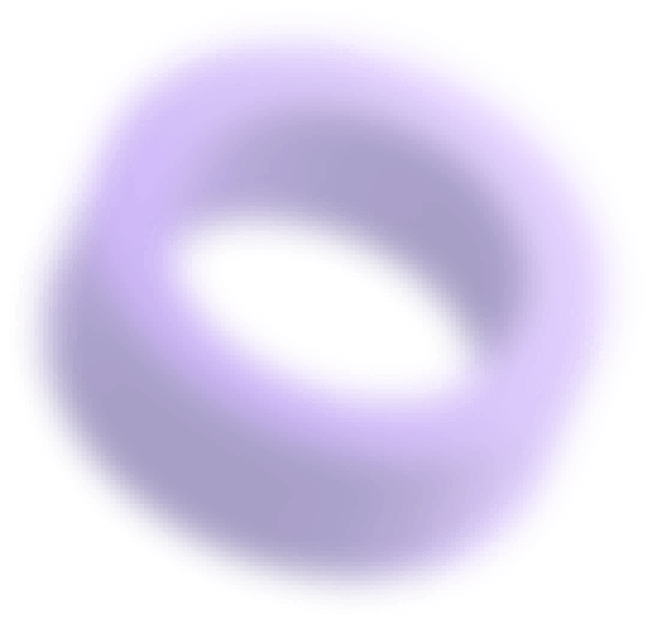
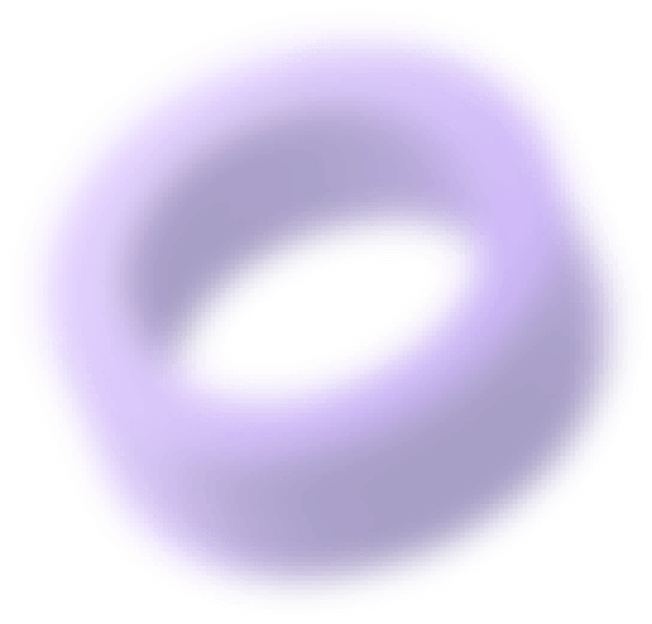
Зарегистрируйся в два клика и получи неограниченный доступ к материалам,а также
промокод
 на новый заказ в Автор24. Это бесплатно.
на новый заказ в Автор24. Это бесплатно.

1.1 Программные средства разработки для программирования Робота Набор RoboPICA использует PIC-микроконтроллер PIC16F887. Конструктор может написать управляющую программу на языках Ассемблер, BASIC или C. Только для программ на языках BASIC или C необходимо использование специальной программы - компилятора. Все примеры для этого набора написаны на языке C для компилятора mikroC компании mikroElektronika (mikroE: www.mikroe.com). Набор для создания робота Robo-PICA также может использовать этот компилятор. При создании программ набора для создания робота используется демо-версия компилятора Mikro C. Разработчикам, которым необходимо создавать более сложные версии управляющих микропрограмм, необходимо будет купить полную версию компилятора либо на веб-сайте компании MikroElektronika либо у ее официальных партнеров. Демо-версию компилятора mikroC можно загрузить непосредственно с веб-сайта http://www.mikroe. com. Однако, в наборе для создания робота Robo-PICA, это программное обеспечение записано на входящий в набор CD-ROM. Вам будет необходимо загрузить с веб-сайта компании mikroElektronika только последнюю версию руководства пользователя для этого компилятора. В имеющемся на диске руководстве может не быть описания некоторых функций. Другим инструментом, необходимым для работы с PIC-микроконтроллером, является программное обеспечение для программирования микроконтроллера. В состав набора Robo-PICA включен USB-программатор. По своим функциям он совместим с программатором PICkit2™ компании Microchip. Компиляторы mikroE могут использовать программное обеспечение PICkit2™. Загрузить программное обеспечение PICkit2™ можно с сайта www.microchip.com.
1.2. Компилятор mikroC
mikroC является мощным, обладающим богатыми функциональными возможностями инструментом для разработки устройств на базе PIC-микроконтроллеров. Он создан, чтобы предоставить пользователю максимально удобное средство создания решений для встраиваемых систем, обладает высокой производительностью и прост в использовании. mikroC предоставляет разработчику полнофункциональную, обладающую множеством передовых возможностей, графическую оболочку (IDE), совместимый со стандартом ANSI компилятор, большой набор библиотек для работы с аппаратными модулями, подробную документацию и множество готовых к использованию примеров. mikroC позволяет быстро создавать и отлаживать сложные приложения:
• Писать собственные исходные тексты на языке C, используя многофунк-
циональный Редактор Кода
• Резко увеличивать скорость разработки, используя встроенные библиотеки функций mikroC: обработки данных, работы с памятью, отображения информации, различных преобразований, обмена данными…
• Отслеживать структуру программы, переменные и функции в Code Explorer. Создавать удобный для восприятия ассемблерный код с подробными комментариями и стандартные hex-файлы, совместимые со всеми программаторами.
• Исследовать процесс выполнения программы и отлаживать логику ее работы с использованием встроенного Отладчика. Получать детальные отчеты и графы статистики программного кода, ассемблерный текст, дерево вызовов процедур и функций и многое другое…
• mikroE предлагает законченные примеры для расширения Ваших знаний, опыта разработки и использования в качестве кирпичиков в Ваших собственных проектах.
• Демоверсия является полнофункциональной средой разработки и имеет единственное ограничение: размер выходного hex-файла не может превышать 2к программных слов.
1.3. Программное обеспечение программатора PICkit2™
Оболочка для Программирования микроконтроллеров PICkit2™ позволяет программировать большинство Flash-микроконтроллеров компании Microchip. Для уточнения возможности программирования специфических микроконтроллеров следует обратиться к файлу README, или проверить на веб-сайте компании Microchip.
Полнофункциональный интерфейс программирования для ОС Windows поддерживают PIC-микроконтроллеры основных семейств (PIC10F, PIC12F5xx, PIC16F5xx), микроконтроллеры среднего уровня (PIC12F6xx, PIC16F), PIC18F, PIC24, dsPIC30 и dsPIC33 семейства 8-битных и 16-битных микроконтроллеров и многие микросхемы последовательных запо-минающих устройств EEPROM компании Microchip.
Оболочка для программирования микроконтроллеров PICkit2™ работает с OEM USB-программатором PICkit2™. USB-программатор функционирует как внутрисхемный программатор и подключается через разъем ICD2.
2. Состав системы управления
1.3.1 Установка Программного обеспечения PICkit2™
1.3.2. Установка с компакт диска PX-200
Рабочим программным обеспечением для USB-программатора является Оболочка Программирования PICkit2™. Последние ее версии созданы с использованием Microsoft.NET. Поэтому перед установкой PICkit2™ необходимо установить Microsoft.NET Framework.
(А) Установка пакета Microsoft .NET Framework
Первым необходимым действием является установка Microsoft.NET Framework. Найдите на CD-ROM каталог PICkit 2 Setup v2.01 dotNET → dotnetfx. Запустите двойным щелчком по левой кнопке мыши файл dotnetfx.exe. После полной установки Microsoft.NET Framework, установите Оболочку Программирования PICkit2™ двойным щелчком по левой
кнопке мыши на файле PICkit2Setup.msi. При этом запустится установщик программного обеспечения.
(Б) Пакет Microsoft .NET Framework уже был установлен ранее
При этом нет необходимости в повторной установке Microsoft.NET Framework. Можно сразу устанавливать Оболочку Программирования PICkit2™, перейдя в каталог PICkit 2 Setup v2.01x на входящем в комплект набора Robo-PICA CD-ROM. После двойного щелчка левой кнопкой мыши на файле PICkit2Setup.msi начнется установка программного обеспечения.
1.3.2.1 Установка из Интернет.
Посетите веб-сайт компании Microchip www.microchip.com. Перейдите по ссылке Development tools и затем по ссылке PICkit 2 Programmer/Debugger.
(А) Установка пакета Microsoft .NET Framework
Пользователям, у которых не установлен пакет Microsoft .NET Framework, необходимо вначале установить его, загрузив необходимый файл из раздела PICkit2V2.01 Install with .NET Framework. После загрузки файла PICkit 2 Setup v2.01 dotNET.zip (номер версии может отличаться от указанного), распакуйте его в каталог PICkit 2 Setup v2.01 dotNET. После этого перейдите в него, а затем в подкаталог dotnetfx. Запустите двойным щелчком по левой кнопке мыши на файле dotnetfx.exe инсталляцию Microsoft .NET Framework. После полной уста-
новки Microsoft.NET Framework, установите Оболочку Программирования PICkit2™ двойным щелчком по левой кнопке мыши на файле PICkit2Setup.msi. При этом запустится установщик программного обеспечения.
(Б) Пакет Microsoft .NET Framework уже был установлен ранее
Пользователям, у которых уже установлен пакет Microsoft .NET Framework, рекомендуется загружать установочный файл из раздела PICkit2V2.01 Install. Необходимо загрузить файл PICkit 2 Setup v2.01.zip (номер версии может отличаться от указанного). После распаковки загруженного файла в каталог PICkit 2 Setup v2.01, необходимо перейти в него, и двойным щелчком левой кнопкой мыши запустить файл PICkit2Setup.msi, после чего начнется процесс установки.
После запуска установочного файла; PICkit2Setup.msi. кликайте по кнопке Принять(Accept) на каждом шаге инсталляции до тех пор, пока процесс установки не завершится полностью.
1.3.2.2 Использование Оболочки Программатора PICkit2TM
1.3.2.2.1 Проверка правильности подключения программатора
1. Соедините USB-кабелем программатор и USB-порт компьютера. Запустите Оболочку Программатора Pickit2™, нажав кнопку Пуск(Start) системного меню и выбрав из него пункты Программы(All programs) → Microchip → Pickit 2 V201. После этого появится Главное окно.
2. При правильном соединении в поле Состояния появится текст PICkit 2 found and connected (PICkit 2 найден и с ним установлено соединение).
3. При неправильном соединении. В поле Состояния появится сообщение PICkit 2 not found. Check USB connections and use Tools → Check Communication to retry (PICkit 2 не найден. Проверьте USB-кабель и повторите попытку, используя пункты меню Tools (Инструменты) → Check Communication (Проверка Соединения)).
Проверьте наличие кабеля и надежность соединения (кабель должен быть плотно вставлен в разъемы как программатора, так и компьютера).
4. Перейдите в меню Tools (Инструменты) и выберите команду Check Communication (Проверка Соединения). Если все заработало правильно, в поле Состояния появится сообщение PICkit 2 found and connected (PICkit 2 найден и с ним установлено соединение).
Однако, каждый раз во время переподключения или проверки аппаратных средств, при отсутствии подключения программируемого микроконтроллера к разъему ICD2 и выводу ICSP или несоответствии в нумерации выводов ИС, будет выведено следующее диалоговое окно с предупреждением. Оно будет сообщать о неправильном напряжении питания. Не беспокойтесь об этом и для продолжения нажмите кнопку OK.
1.3.2.2.2 Описание меню команд FILE (ФАЙЛ)
• I mport File (Импортировать файл) – Импортировать hEX-файл для программирования
• Export File (Экспортировать файл) – Экспортировать hEX-файл, прочтенный из
микросхемы
• Exit (Выход) – Завершить работу программы (дублируется кнопкой Quit)
DEVICE FAMILY (СЕМЕЙСТВО МИКРОСХЕМ)
• Baseline (Основное семейство) (12-битное ядро) – Настраивает Оболочку для Программирования для работы с основным семейством Flash-микросхем.
• Mid-range (Средний уровень) – Настраивает Оболочку для Программирования для работы с flash-микросхемами с 14-битным ядром. В список включены микросхемы семейств PIC12F6xx and 16F6xx, 7x, 7xx, 8x, 8xx. После выбора микросхемы, программное обеспечение будет проверять подключение программируемой микросхемы к разъему ICD2 и контакту ICSP. При обнаружении выбранной микросхемы, ее обозначение появится в строке Device в панели Midrange Configuration. Для продолжения нажмите
кнопку OK. Для платы RBX-877V2.00 необходимо использовать эту группу микросхем, поскольку на плате установлена управляющая микросхема PIC16F887, относящаяся к данной группе PIC-микроконт-роллеров.
• PIC18F – Настраивает Оболочку для Программирования для работы с flash-
микросхемами с ядром PIC18F.
• PIC18F_J_ – Настраивает Оболочку для Программирования для работы с семейством PIC18FxxJxx микросхем с низким напряжением питания.
• PIC24 - Настраивает Оболочку для Программирования для работы с микросхемами семейства PIC24FJxx с 16-битным ядром.
• dsPIC30 – Настраивает Оболочку для Программирования для работы с микросхемами семейства dsPIC30Fxx с 16-битным ядром.
• dsPIC33 – Настраивает Оболочку для Программирования для работы с микросхемами семейства dsPIC33Fxx с 16-битным ядром.
PROGRAMMER (ПРОГРАММАТОР)
• Read Device (Чтение микросхемы) – Считывает память микропрограмм, данные EEPROM памяти, область ID и Конфигурационных битов.
• Write Device (Запись микросхемы) – Записывает данные в память микропрограмм, EEPROM память, область ID locations и Конфигурационные биты.
• Verify (Проверка) – Проверяет память микропрограмм, данные EEPROM памяти, область ID и Конфигурационные биты, сравнивая данные, прочитанные из микросхемы с данными, запомненными в Оболочке для Программирования.
• Erase (Стирание) – Выполняет полное стирание программируемой микросхемы. Значения OSCCAL (калибровка внутреннего RC-генератора) и band gap (ширина запрещенной зоны) остаются неизменными (только для PIC12F629/675 и PIC16F630/676).
• Blank Check (Проверка стирания) – Выполняет проверку стирания памяти микропрограмм, данных EEPROM памяти, области ID и Конфигурационных битов.
• Verify on Write (Проверка после Записи) – Осуществляет проверку памяти микропрограмм, данных EEPROM памяти, области ID и Конфигурационных битов, считанных
после выполнения операции программирования из программируемой микросхемы с
данными, запомненными в Оболочке для Программирования, слово в слово.
• Full Erase (OSCCAL and BG erased) (Полное стирание, включая стирание значений OSCCAL и BG ) – Выполняет полное стирание микросхемы, включая значения OSCCAL и Band Gap (BG) (только для PIC12F629/675 и PIC16F630/676).
• Regenerate OSCCAL (Восстановление значения OSCCAL) – Восстанавливает значение OSCCAL (только для PIC12F629/ 675 и PIC16F630/676). Линию AUX необходимо подсоединить к выводу RA4/T1G.
• Set Band Gap Calibration Value (Установка калибровочного значения для BG) –Устанавливает значение band gap (ширины запрещенной зоны).
• Write on PICkit Button (Запись по нажатию на кнопку в PICkit) – Разрешает поддержку программирования микроконтроллера по нажатию на кнопку PROGRAMна плате USB-программатора.
TOOLS (ИНСТРУМЕНТЫ)
• Enable Code Protect (Разрешить защиту кода) – Разрешает защиту кода для Flash-памяти микропрограмм.
• Enable Data Protect (Разрешить защиту данных) – Разрешает защиту кода для EEPROM-памяти данных.
• Set OSCCAL (Установить значение OSCCAL) – Устанавливает значение OSCCAL
для точной настройки частоты внутреннего тактового RC-генератора.
• Target VDD Source (Источник напряжения питания программируемой системы) –Устанавливает питание программируемой системы от USB-программатора.
Auto-Detect (Авто-обнаружение): Разрешает USB-программатору автоматически подавать напряжение питания на программируемый микроконтроллер и автоматически снимать его (начинающим не рекомендуется использовать этот режим).
Forced PICkit2 (Принудительно PICkit2 ): Режим использования программатора для подачи заданного напряжения питания на программируемый микроконтроллер. После выбора этого режима загорается светодиод “Target”, и флажок VDD PICkit2 на экране устанавливается в положение On (выбрано). Пользователь может изменять напряжение питания в окошке выбора с правой стороны окна программы (начинающим не рекомендуется использовать этот режим).
Forced Target (Принудительно программируемая система): При выборе этого пункта, программное обеспечение само определяет величину питающего напряжения для программируемой системы. Рекомендуется использовать этот режим для безопасного про-
граммирования. Кроме того, в этом пункте пользователь должен определить величину напряжения питания программируемого PIC-микроконтроллера.
• Fast Programming (Быстрое Программирование) – Выбор PX-200 для программирования Flash-микросхем с высокой скоростью.
• Check Communication (Проверка подключения) – Проверяет обмен данными между компьютером и USB-программатором и считывает значение Device ID программируемой микросхемы.
• Download PICkit 2 Firmware (Загрузка Микропрограммы в PICkit 2) – Выполняет загрузку микропрограммы операционной системы USB-программатора. (Входящий в набор USB-программатор аналогичен Программатору PICkit2™). Эта функция вызывается периодически для обновления ОС-программатора.
Help (Помощь)
Вызывает для просмотра все руководства пользователя, техническую документацию и диалоговое окно “О программе”, показывающее версию и дату создания программы.
1.3.2.2.3 Важная информация, которую необходимо знать при использовании Оболочки для Программирования PICkit2™.
Editing memory value (Редактирование ячеек памяти)
Оболочка для Программирования PICkit2™ позволяет редактировать значения отдельных ячеек памяти как Flash-памяти микропрограмм, так и EEPROM памяти данных. Пользователь может выбрать любой адрес для изменения значения записанных по нему данных и непосредственно ввести новое значение. Кроме того, пользователь может выбрать, будет ли осуществляться доступ к обоим типам памяти или только к одному.
(а)Access only EEPROM data memory (Доступ только к EEPROM памяти данных)
Снимите отметку с флажка Enabled (Разрешить) в рамке группы Program Memory (Память микропрограмм). После этого в рамке группы EEPROM Data (EEPROM данных) появится сообщение WrITE AND rEAD EEPrOM DATA ONly (ЗАПись и чтение только EEPrOM-дАнных) красного цвета. Это означает, что можно выполнять операции Записи и Чтения только с EEPROM данных. (б) Access only Flash program memory (Доступ только к Flash-памяти микропрограмм)
Снимите отметку с флажка Enabled (Разрешить) в рамке группы EEPROM Data (EEPROM данных), при этом появится сообщение PrEsErVE DEVICE EEPROM DATA ON WrITE (Защита данных EEPROM от ЗАПиси) красного цвета. Это означает, что EEPROM память данных будет защищена. Пользователь будет иметь доступ только к Flash-памяти микропрограмм.
1.3.2.3 Обновление микропрограммы USB-программатора
Чтобы обновить микропрограмму Операционной Системы программатора полностью, выполните следующую последовательность операций:
1. Загрузите последнюю Операционную Систему PICkit 2™ с веб-сайта компании Microchip www.microchip.com. Использование указанной ОС допустимо, поскольку USB-программатор Robo-PICA аналогичен программатору PICkit2™ компании Microchip.
2. Из меню выберите Tools → Download PICKit 2 OS Firmware
3. Выберите для просмотра каталог, в который Вы сохранили файл последней Операционной Системы. Отметьте файл PK2*.hex и нажмите кнопку Open (Открыть)
4. Ход выполнения операции обновления ОС будет отображаться в строке состояния Оболочки для программирования и светодиод Busy (Ожидание) LED на USB-программаторе Микроконтроллеров будет при этом мигать. После полного завершения обновления, в строке состояния появится сообщение “Operating System Verified”
(“Проверка загрузки Операционной Системы”) и светодиод Busy погаснет. После этого обновление операционной системы можно считать завершенным.
1.3.2.4 Short cut button (Горячие клавиши)
Программное обеспечение PICkit2TM имеет следующие 7 горячих клавиш:
1
. Read (Чтение): чтение данных из программируемой микросхемы.
2. Write (Запись): запись или программирование кода в микросхему.
3. Verify (Проверка): проверка программирования.
4. Erase (Стирание): стирание данных в программируемой микросхеме.
5. Blank Check (Проверка стирания): проверка очистки (стирания) программируемой микросхемы.
6. Import HEX File + Write Device (Импорт HEX-файла и Программирование Микросхемы): Открыть hEX-файл и автоматически записать его в программируемую микросхему
7. Read Device + Export HEX File (Чтение Микросхемы и Экспорт HEX-файла): прочитать данные из микросхемы и автоматически записать их в hEX-файл.
1.3.2.5 Назначение контактов ICD2-кабеля
USB-программатор комплектуется ICD2-кабелем для передачи данных между программатором и программируемым устройством.
1.4 Разработка программы управления для Robo-PICA
Общая схема создания программы управления для робота, собираемого из набора Robo-PICA, выглядит следующим образом:
1. Создание файла проекта на языке C с использованием программы mikroC IDE.
2. Компиляция файла проекта (при этом текст проекта проверяется на наличие синтаксических ошибок и, в случае их отсутствия, создается выходной hEX-файл).
3. При обнаружении ошибок – редактирование программы на языке C и компилирование проекта до тех пор, пока все ошибки не будут исправлены.
4. После успешной компиляции, т.е., если в проекте отсутствуют синтаксические ошибки, создается выходной hEX-файл.
5. Запустить программное обеспечение PICkit2™-программатора. Соединить кабелем USB-порт компьютера с USB-программатором и соединить ICD2-кабелем USB-программатор плату управления RBX-877 V2.0 через разъемы ICD2.
6. Загрузить hEX-файл в плату Управления RBX-877 V2.0 Робота-PICA.
7. Запустить программу на выполнение и проверить выполнение Роботом всех необходимых операций. При обнаружении любых ошибок в работе робота, вернуться к редактированию программы на языке C, скомпилировать и еще раз загрузить полученный
hEX-файл в плату Управления. Проделать эту последовательность действий до тех пор, пока робот не будет правильно выполнять все операции.
1.5 Начало работы с набором Robo-PICA
Начиная с этого момента, будет даноВведение
в разработку программного обеспечения (микропрограмм, firmware) для набора Robo-PICA. Робот, создаваемый из этого набора, будет управляться платой Управления Роботом RBX-877 V2.0. Сердцем этого контроллера является микросхема PIC16F887. Разработка программного обеспечения состоит из
2 основных этапов: Разработка Программы Управления на языке C и Загрузка созданного на предыдущем шаге hEX-файла в микроконтроллер.
Для разработки программы управления будет использоваться язык C и графическая среда разработки mikroC IDE, включающая компилятор языка C и другие полезные инструменты разработки, и готовые библиотеки функций. Однако, следует отметить, что этот набор комплектуется демо-версией mikroC IDE. При необходимости, полную версию mikroC IDE можно купить на веб-сайте www.mikroe.com или у партнеров компании Mikroelektronika.
Демо-версия позволяет создавать проекты на языке C и тестировать правильность работы аппаратной платформы Robo-PICA при помощи описанной ниже процедуры:
1.5.1 Следуя инструкциям руководства, установите среду разработки mikroC. Подробности установки можно найти в документе на компакт диске, включенном в набор Robo-PICA или загрузить обновленную версию с веб-сайта www.mikroe.com.
1.5.2 Установите Программное обеспечение PICkit2 для USB-программатора.
1.5.3 Откройте mikroC IDE, выбрав в системном меню Start(Пуск) → Programs (Программы) → Mikroelktronika → mikroC → mikroC. После этого на экране появится главное окно mikroC IDE. 1.5.4 Создать новый файл проекта, зайдя в меню Project (Проект) и выбрав пункт New Project...(Новый Проект…)
1.5.5 В появившемся окне New Project (Новый Проект) необходимо определить важные параметры проекта,
1.5.6 Введите текст программы на языке C, следуя распечатке
1.5.7 Нажмите кнопку Build Project (Собрать Проект) или используйте комбинацию клавиш Ctrl+F9, чтобы скомпилировать файл проекта.
1.5.8 Просмотрите сообщения об ошибках в Output window (Выходном окне). Если ошибки отсутствуют, то Вы увидите размер используемой этим файлом программной памяти микроконтроллера и сообщение об успешном завершении компиляции.
После этого, можно использовать полученный hEX-файл; Blink_lED.hex для загрузки в плату управления RBX-877V2.0 набора Robo-PICA.
1.5.9 Вставьте 4 батарейки типа AA в батарейный отсек платы Управления RBX-877V2.0.
1.5.10 Присоедините USB-программатор к USB-порту компьютера.
1.5.11 Соедините ICD2-кабелем USB-программатор и плату Управления RBX-877V2.0.
1.5.12 Включите питание платы Управления RBX-877 V2.0.
1.5.13 Откройте Программное обеспечение PICkit2™.
1.5.14 Если все соединения выполнены правильно, Программное обеспечение PICkit2™ автоматически определит тип программируемого микрокон-троллера и выдаст сообщение PIC16F887 is found (Обнаружен микроконтроллер PIC16F887).
1.5.15 Выберите hEX, который необходимо запрограммировать в микроконтроллер, войдя в меню File → Import Hex. При этом появится окно загрузки hEX-файла. Войдите в каталог D:\rOBO-PICA\Blink_lED и выберите файл Blink_lED.hex
1.5.16 Нажмите кнопку Write (Записать), чтобы загрузить hEX-файл в плату Управления RBX-877 V2.0.
1.5.17 Пронаблюдайте результат на светодиоде, подключенном к выводу RB3 платы Управления RBX-877 V2.0. Светодиод, подключенный к выводу rB3 платы Управления rBX-877V2.0, непрерывно мигает!
Глава 2
Плата Управления Роботом RBX-877V2.0
Набор для изготовления робота Robo-PICA управляется RBX-877 V2.0 (Плата для Робототехнических Экспериментов на микроконтроллере PIC16F887). Главным микроконтроллером в наборе является микросхема PIC16F887. На рисунке 2-1 показана диаграмма функционирования платы RBX-877. В этой главе будет детально описана работа платы RBX-877 и некоторые примеры экспериментов с ней. Для успешной сборки робота необходимо прочитать описание всех экспериментов и проверить их на практике, чтобы перейти, непосредственно, к сборке робота, описанной в следующей главе.
2.1 Технические данные платы RBX-877 V2.0
• Управляется микроконтроллером PIC16F887 с объемом памяти микропрограмм 8 кСлов. Работает на тактовой частоте 20 МГц
• Микропрограммы загружаются через разъем ICD2.
• ЖКИ-индикатор16x2 со светодиодной подсветкой и перемычкой включения/выключения подсветки
• Пьезоизлучатель
• Светодиодный индикатор включения
• У правление двумя двигателями постоянного тока, с напряжением питания 4,5…6 В и тремя сервомоторами RC типа (в диапазоне от 4,8 до 6 В)
• 9 программируемых портов, поддерживающих как аналоговый ввод, так и цифровой ввод/вывод
• Порт шины I2C
• Порт UART для организации обмена с последовательными устройствами, такими как: приемопередатчики шины RS-232, модули XBee и Bluetooth.
• Питание осуществляется от 4-х пальчиковых батареек размера AA (рекомендуется использовать перезаряжаемые аккумуляторы)
• Размер платы 60x158 мм (2,375 x 6,25 дюйма)
2.2 Описание принципиальной схемы платы RBX-877 V2.0
2.2.1 Блок микроконтроллера
Сердцем этой платы является микроконтроллер PIC16F887. Чтобы получить тактовую частоту 20 МГц для PIC16F887, используется керамический резонатор CR1 на частоту 20 МГц.
2.2.2 Источник питания
Плата RBX-877 V2.0 содержит повышающий импульсный источник питания, чтобы обеспечить регулируемое напряжение +5 В для PIC16F887. Несмотря на то, что уровень напряжения батарей будет уменьшаться при управлении двигателями, схема импульсного источника питания сможет обеспечивать постоянное напряжение +5 В для питания микроконтроллера до тех пор, пока уровень напряжения батарей не упадет ниже 1,5 В.
Выключатель S1 позволяет включать/выключать напряжение питания, идущее от батарей к плате RBX-877 V2.0. Элементы R3, D1 и ZD1 используются для ограничения входного напряжения для IC2 на уровне 5,1В.
IC1 – это микросхема управления импульсным источником питания NCP1450-5.0. Она может работать при входном напряжении от 1,5 до 4,2 В, выдавая на выходе стабильное напряжение +5 В для питания микропроцессора. Стабилитрон ZD2 используется для ограничения выходного напряжения NCP1450-5.0 на уровне +5 В.
2.2.3 Блок Внутрисхемного Программирования
Для программирования платы RBx-877 V2.0 требуется внутрисхемный программатор, подключаемый к разъемам ICD2 или ISP. USB-программатор, который входит в комплект набора Robo-PICA, присоединяется к плате управления RBX-877 V2.0 посредством ICD2-разъема. Он использует напряжение питания непосредственно от USB-порта компьютера.
Сигнал программирования будет поступать на выводы RB6 и RB7 микроконтроллера PIC16F887. Высокое напряжение для программирования подается на вывод MCLR. Все стадии операции программирования можно пронаблюдать в окне Программного обеспчения PICkit2 на мониторе компьютера. После завершения операции программирования, этот контроллер может внезапно заработать без подачи каких-либо внешних команд.
2.2.4 Блок Отображения информации
символьный индикатор: Плата RBX-877 V2.0 имеет разъем для подключения модуля ЖКИ. Она может работать с ЖКИ-индикатором размером 16 символов в 2 строках, который подключается к выводам RD4...RD7 (сигналы управления ЖКИ) и выводам D4…D7 (шина данных ЖКИ) микроконтроллера PIC16F877, вывод RD3 используется как сигнал E и вывод RD2 как сигнал RS для выбора режима обмена данными с ЖКИ. Потенциометр VR1 используется для изменения яркости экрана ЖКИ. В случае использования ЖКИ с фоновой подсветкой, имеется перемычка для управления светодиодом фоновой подсветки ЖКИ.
светодиодный монитор: Плата RBX-877 V2.0 имеет светодиод общего назначения. Он присоединен к выводу RB3 микроконтроллера PIC16F887 через токоограничивающий резистор.
Звуковой выход: Плата RBX-877 V2.0 имеет схему управления звуком. К выводу RC0 через разделительный конденсатор емкостью 10 мкФ подключен пьезоизлучатель. Этот блок может генерировать сигналы звуковой частоты. Однако пьезоизлучатель имеет диапазон резонансной частоты 1…3кГц, что накладывает ограничения на возможность воспроизведения звукового сигнала.
2.2.5 Программируемый порт
Плата RBX-877 V2.0 имеет 9-программируемых многофункциональных портов. Они
включают в себя выводы RA0-RA3, RA5, RE0-RE2 и RB0. Все порты могут быть запрограмми-
рованы для выполнения любой из следующих 3 функций:
(1) Аналоговый вход – чтобы отправить аналоговый сигнал на схему аналого-цифрового преобразователя внутри микроконтроллера. Входное напряжение должно находиться в диапазоне 0…5 В. Разрешающая способность преобразователя составляет 10 разрядов.
(2) Цифровой вход – чтобы принять цифровой сигнал от цифрового устройства или переключателя (кнопки).
(3) Цифровой выход – чтобы передать цифровой логический сигнал (“0” или“1”) внешнему устройству.
По умолчанию все порты сконфигурированы как порты аналогового ввода.
На плате RBX-877 V2.0 все порты выведены на 3-контактные JST-разъемы. На каждом разъеме, кроме сигнального вывода присутствуют выводы напряжения питания +5 В и общего провода GND.
2.2.6 Порт UART для последовательного проводного/беспроводного обмена данными
Разработчик может организовать последовательный обмен данными между платой RBX-877 V2.0 и компьютерным последовательным портом RS-232, и многими беспроводными последовательными устройствами, такими как модули XBEE и Bluetooth. Микроконтроллер PIC16F887 использует выводы RC6 и RC7 как выводы модуля UART. Последовательный сигнал от микроконтроллера PIC16F887 выведен на 2 свободных JST-разъема для поддержки обмена с любым последовательным устройством.
2.2.7 Блок управления двигателем постоянного тока
Плата RBX-877 V2.0 использует IC4, типа L293D, ИС-полумостовой схемы управления двигателями для управления 2 каналами двигателей постоянного тока. Рабочее напряжение двигателей может находиться в пределах 4,5-6 В, рабочий ток 100-200 мА, в пределе до 400 мА.
Частота вращения двигателя A управляется выводами RD0 и RD1 и выводом разрешения вращения RC2. Частота вращения двигателя B управляется выводами RB1 и RB2 и выводом разрешения вращения RC1. Светодиоды LED4 и LED5 – двухцветные. Они используются для индикации выходного состояния двигателей.
Напряжение питания L293D включает напряжение питания ядра микросхемы +5 В и напряжения питания выходных каскадов для управления двигателями (+Vm). Вывод +Vm присоединен непосредственно к батареям для лучшего использования источников питания.
2.2.8 Блок управления RC-сервомоторами
Плата Управления RBX-877 V2.0 имеет выводы 3 портов для RC-сервомоторов. Они включают в себя выводы RB4, RB5 и RC5. RC-сервомоторы запитываются от системных батарей. Этот блок не поддерживает RC-сервомоторы с высоким потребляемым током и высокой потребляемой мощностью. Типичным является управление сервомоторами RC с напряжением питания от 4,8 до 6 В и потребляемым током примерно 100-200 мА.
2.2.9 Разъем шины I2C
Одним из путей расширения функциональных возможностей платы RBX-877 V2.0 является использование разъема шины I2C. Для работы со многими внешними устройствами необходимо наличие обмена по протоколу шины I2C. К таким устройствам относятся часы реального времени, микросхемы памяти, аналого-цифровые и цифро-аналоговые преобразователи, микросхемы расширителей портов ит.п. Сигналы RC3/SCL и RC4/SDA-микроконтроллера PIC16F887 выведены на разъем шины I2C, включающий контакты напряжения питания +5 В и общего провода GND. К этому порту нельзя подключать подтягивающие резисторы. Пользователь должен установить их на внешнем устройстве.
Написание программы для тестирования платы управления RBX-877 V2.0
Последовательность выполнения
Для выполнения всех заданий по программным разработкам для робототехнического набора Robo-PICA рекомендуется следующая последовательность выполнения шагов:
1. Создать проект на языке C с использованием программы mikroC IDE.
2. Скомпилировать файл проекта.
3. При наличии ошибок, редактировать программу на языке C, чтобы исправить найденные ошибки до тех пор, пока все ошибки не будут исправлены.
4. После успешной компиляции должен быть создан выходной hEX-файл.
5 Присоединить USB-программатор к USB-порту и подключить ICD2-кабель между USB-программатором и ICD2-разъемом платы управления RBX-877 V2.0.
6. Открыть программное обеспечение PICkit2™ и проверить наличие обмена.
7. Загрузить hEX-файл в PIC16F887 на плате управления RBX-877 V2.0 набора Robot-PICA.
8. Запустить программу на исполнение и проверить правильность выполнения операций. При наличии ошибок, вернуться к редактированию программы на языке C, скомпилировать hEX-файл и загрузить еще раз. Выполнять указанные шаги до тех пор, пока операции не будут выполнены полностью.
Тестирование светодиода
К выводу RB3-микроконтроллера PIC16F887 присоединен светодиод через токоограничивающий резистор сопротивлением 510 Ом. Для зажигания светодиода необходимо на этом выводе установить уровень логической “1” и установить уровень логического “0”, чтобы светодиод погас.
A1.1.1 Напишите программу, затем скомпилируйте её и загрузите в плату управления Роботом RBX-877 V2.0. Пронаблюдайте
результат работы. Светодиод, подключенный к выводу rB3, зажегся.
A1.1.2 Напишите программу, следуя Распечатке А1-2, затем скомпилируйте ее и загрузите в плату Управления Роботом RBX-877 V2.0. Пронаблюдайте результат работы.
Светодиод, подключенный к выводу rB3, замигал с интервалом 0,5 сек.
Чтение цифровых данных о состоянии переключателя и управление звуком
В этой лабораторной работе используется кнопка, подключенная к порту
RA4. При отсутствии нажатия на кнопку, на вход подается сигнал, соответствующий уровню логической “1”, от подтягивающего резистора сопротивлением 10 кОм, подключенного к источнику питания +5 В. При нажатии на кнопку, вход будет соединен с общим проводом схемы.
В этом случае на входе микроконтроллера будет присутствовать сигнал, соответствующий логическому уровню “0”. Микроконтроллер PIC16F887 будет управлять подачей звукового сигнала в соответствии с состоянием кнопки, подключенной к выводу RA4.
Программирование чтения состояния кнопки
Простейшим способом определить состояние кнопки будет организация в программе на языке C в среде компилятора mikroC бесконечного цикла и проверка с использованием
оператора IF. Если кнопка нажата, программа будет переходить к выполнению некоторого действия. При написании программы, в первую очередь необходимо выбрать порт, который будет обрабатывать состояние кнопки.
Отображение сообщения на ЖКИ-индикаторе
Плата Управления Роботом RBX-877 V2.0 имеет разъем для подключения модуля ЖКИ.
Схема подключения модуля ЖКИ показана на рисунке A1-3. Пользователю необходимо использовать эту информацию, чтобы в программе на языке C для компилятора mikroC назначить выводы порта для использования этого подключения.
Для подключения ЖКИ необходимо 6 выводов порта: вывод RD2 для сигнала RS ЖКИ-модуля, вывод RD3 для сигнала “E” ЖКИ модуля и выводы RD4…RD7 для сигналов данных D4…D7 при использовании четырехпроводного режима передачи данных. Вывод R/W
подключается к общему проводу, разрешая только операцию записи данных в ЖКИ. Такое соединение помогает разработчику использовать более простой код на языке C для управления модулем ЖКИ. При этом можно использовать встроенную в компилятор mikroC функцию управления ЖКИ: cd_Init(&PORTD).
Глава 3
Сборка робота из набора Robo-PICA
Робот, собранный из набора Robo-PICA, обладает следующими характеристиками:
• Приводится в движение двумя коробками передач с двигателями постоян-
ного тока и гусеницами
• Управляется микроконтроллером PIC16F887
• Имеет 8 к слов программной памяти
• Допускает более 10,000 циклов перепрограммирования flash-памяти микропрограмм
• Поддерживает множество типов датчиков и детекторов, таких как:
• ZX-01 Плата концевых выключателей для обнаружения препятствий,
• Z X-03 Инфракрасная отражательная оптопара для движения вдоль линий и границ областей,
• ZX-IRM Модуль инфракрасного приемника для удаленного управления,
• GP2D120 Инфракрасный измеритель расстояний,
• SRF05 Ультразвуковой датчик,
• CMPS03 Цифровой компас,
• Memsic2125 Датчик ускорения и многие другие...
• Для индикации режимов работы робота используется символьный ЖКИ-модуль 16x2 отдельный светодиод состояния
3
Закажи написание реферата по выбранной теме всего за пару кликов. Персональная работа в кратчайшее время!
Наш проект является банком работ по всем школьным и студенческим предметам. Если вы не хотите тратить время на написание работ по ненужным предметам или ищете шаблон для своей работы — он есть у нас.


Нужна помощь по теме или написание схожей работы? Свяжись напрямую с автором и обсуди заказ.
В файле вы найдете полный фрагмент работы доступный на сайте, а также
промокод referat200
 на новый заказ в Автор24.
на новый заказ в Автор24.
